SharePoint 追蹤文件庫中的檔案變更和更新。 您可以看到 (建立、編輯、刪除) 以及在18小時前、昨天、上周) (所做的變更。 您只能檢視個別檔案和檔,或整個文檔庫上的活動。 活動可在過去 60 天內使用。
查看文件庫中的檔案活動
-
開啟文檔庫
-
選取 [開啟詳細數據窗格
![[資訊] 或 [開啟詳細數據窗格] 按鈕](https://support.content.office.net/zh-tw/media/0cccddb2-a4fe-4ca6-8bfe-d464f7a2061a.png)
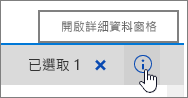
-
選取詳細資料窗格底部的 [更多詳細數據] 以開啟 [活動] 區段。
-
掃描 [活動] 區段以檢視您檔案的最新活動
![顯示最近變更的 [詳細數據] 窗格](https://support.content.office.net/zh-tw/media/ff3528bb-683e-4b28-92e7-6b5d78cff8ea.png)
-
若要關閉詳細資料窗格,請再次選取 [開啟詳細數據] 窗格
![[資訊] 或 [開啟詳細數據窗格] 按鈕](https://support.content.office.net/zh-tw/media/0cccddb2-a4fe-4ca6-8bfe-d464f7a2061a.png)
附註: 選取檔案時,您可能會在檔案活動之前的詳細資料窗格中看到預覽和檔案摘要資訊。 選取多個檔案時,您可以編輯所選檔案的摘要資訊。 當未選取任何檔案時,您會在文檔庫上看到活動。










